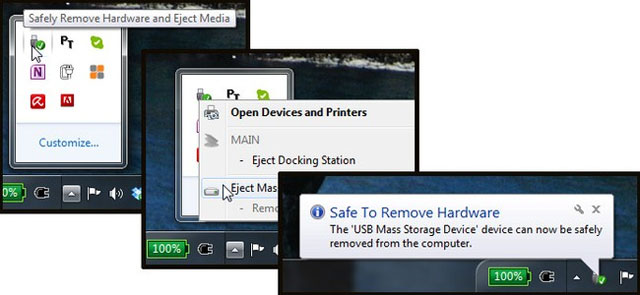Khi sử dụng USB bạn đã bao giờ lo lắng tới tuổi thọ của nó? Và làm thế nào để USB mình an toàn nhất? Chất lượng và tuổi thọ của USB phụ thuộc khá nhiều về người sử dụng. Ông bà ta có câu “của bền tại người”. Đó cũng là 1 phần đúng. Vậy làm thế nào để sử dụng USB Flash hiệu quả và đạt tuổi thọ cao.
- Bài viết này itviet360 chia sẻ các bạn Cách rút USB an toàn ra khỏi máy tính – 1 phương pháp hiệu quả để giữ USB an toàn…
Chọn chế độ Safely Remove thế nào?
Rất đơn giản, từ khay hệ thống chọn biểu tượng có hình USB và chọn Eject ổ đĩa mình cần. Và đợi thông báo Safe To Remove Hardware.
Mẹo: Bạn cũng có thể chọn Eject ổ USB từ ngay trong My computer.
Làm gì nếu không thể gỡ bỏ USB an toàn?
Không phải lúc nào mọi chuyện cũng như ý, nếu bạn thường xuyên sử dụng USB chắc hẳn đã đôi lần Windows nhảy ra cái cửa sổ và thông báo rằng: This device is currently in use (Thiết bị đang được sử dụng).
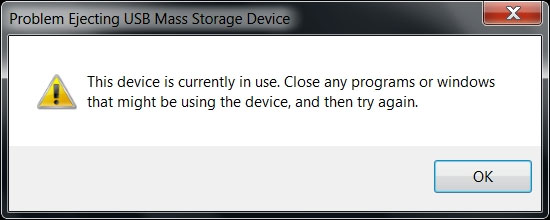
Bạn làm gì tiếp theo?
Xem cách xử lý của một số người và xem bạn thuộc nhóm người nào?
Rút USB luôn bất chấp hậu quả.
Log out rồi lại Log in và làm lại các bước.
Tắt máy xong mới rút USB
Cách 1 khá nhanh nhưng đầy mạo hiểm, bạn có thể không còn gì trong USB sau khi rút ra. Bạn không thích điều này chút nào?
Cách 2 và 3 an toàn hơn, nhưng mất thời gian. Không ai muốn mất mấy phút để gỡ bỏ USB cả. Và máy tính của bạn đang bận làm việc khác như chơi game chẳng hạn. Thà hỏng USB còn hơn.
Giải pháp cho bạn là gì?
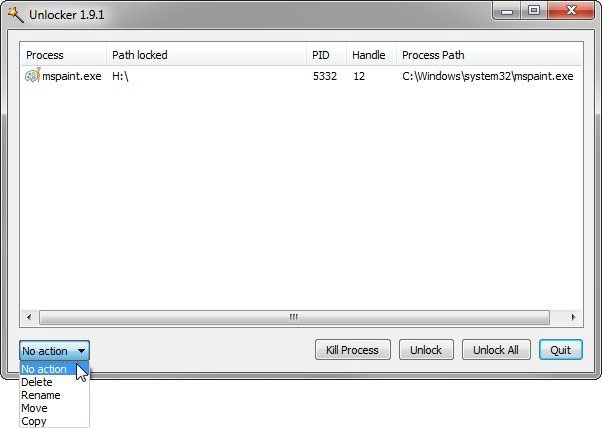
Đó là chương trình Unlocker vừa giúp bạn Remove USB trong vòng mấy giây vừa đảm bảo không mất dữ liệu.
Sử dụng rất đơn giản:
- Mỗi khi xảy ra thông báo lỗi bạn chỉ cần chuột phải vào ổ đĩa và chọn Unlocker.
- Và xóa các tiến trình con đang không cho phép gỡ bỏ USB.
- Unlocker còn khá nhiều chức năng hữu hiệu khác giải quyết mấy lỗi thường gặp trong Windows như:
Cannot delete file: Access is denied.
There has been a sharing violation.
The source or destination file may be in use.
The file is in use by another program or user.
Make sure the disk is not full or write-protected and that the file is not currently in use.
2013-07-31 20:24:30
Nguồn: http://www.itviet360.com/2013/07/cach-rut-usb-toan-ra-khoi-may-tinh.html